Hier leest u hoe u vergelijking in Word voor beginners mogelijk maakt, heel eenvoudig!
Heb je ooit het woord Vergelijking gehoord? Misschien moeten degenen onder u die vaak worstelen met Microsoft Word bekend zijn met het woord. Vooral voor degenen onder u die vaak formules maken voor wiskundige problemen of voor leermateriaal.
Vergelijking is een knop of knop die heeftde functie om items tussen formules met gemak te geven en te beheren. Meestal zijn mensen die deze knop vaak gebruiken mensen die zich bezighouden met berekeningsgebieden zoals wiskunde, scheikunde, techniek, natuurkunde enzovoort, die altijd worstelen met formules.
Vergelijking is heel eenvoudig voor mensen die vaak formules gebruiken in Word. U hoeft het dus niet handmatig te typen, door vergelijkingen te gebruiken kunt u automatisch formules schrijven.
Vergelijking inschakelen in Word
Soms verschijnt de vergelijkingsknop in woord nietof niet actief. Sommige zijn echter automatisch actief zonder dat ze moeten worden ingesteld - reset. Als uw vergelijkingsknop niet bestaat of niet verschijnt, moet u misschien de onderstaande stappen volgen om deze te activeren. Hieronder volgen de stappen om de vergelijking in Word te activeren.
1. Klik eerst op neerwaarts driehoekje bij snelle toegang die bovenaan staat. Zoals op onderstaande foto.
2. Klik dan op 'Meer opdrachten'. Zoals op onderstaande foto.

3. Maak dan een keuze Werkbalk Snelle toegang aan de linkerkant van het paneel. Zoals op onderstaande foto.
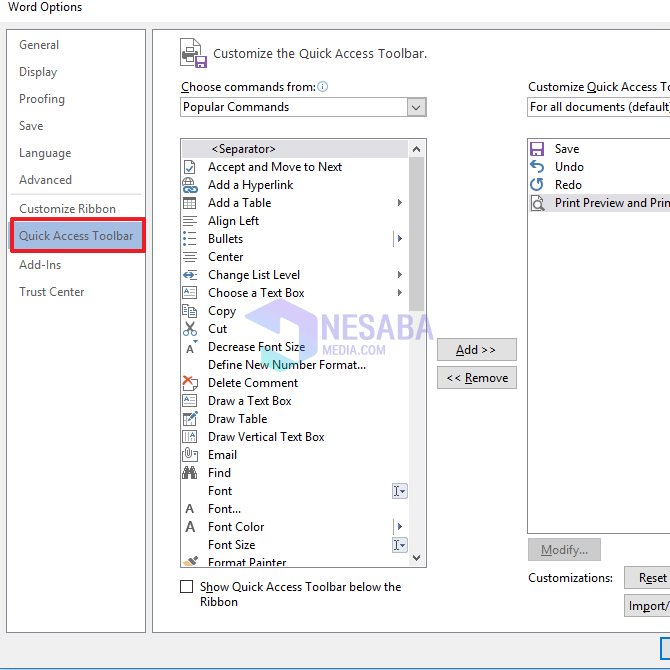
4. Klik dan op driehoekje in de populaire opdrachten en selecteer vervolgens Alle opdrachten. Zoals op onderstaande foto.

5. Scroll dan naar beneden en kies Vergelijkingsopties en klik Toevoegen om het toe te voegen. Zoals op onderstaande foto.

6. Vervolgens verschijnt de vergelijkingsoptie aan de rechterkant van het paneel en klik vervolgens op Ok. Zoals op onderstaande foto.

7. Dus, Vergelijkingspictogram verschijnt hierboven in Snelle toegang. Zoals op onderstaande foto.

8. Klaar. Als u de woordkleuren van 2013 op het vergelijkingspictogram gebruikt, is deze grijs. Maak je geen zorgen
Voor Word-versies waarvan de vergelijkingsknoppen niet werken
Soms zijn er echter andere versies van het woord waar de vergelijkingsknop niet werkt. Als het niet werkt, wees dan niet bang, volg onderstaande stappen.
1. Klik op "Opslaan als" om uw document op te slaan. Zoals op onderstaande foto.

2. Selecteer vervolgens Opslaan als type "Word document"en klik vervolgens op "Opslaan". Zoals op onderstaande foto.
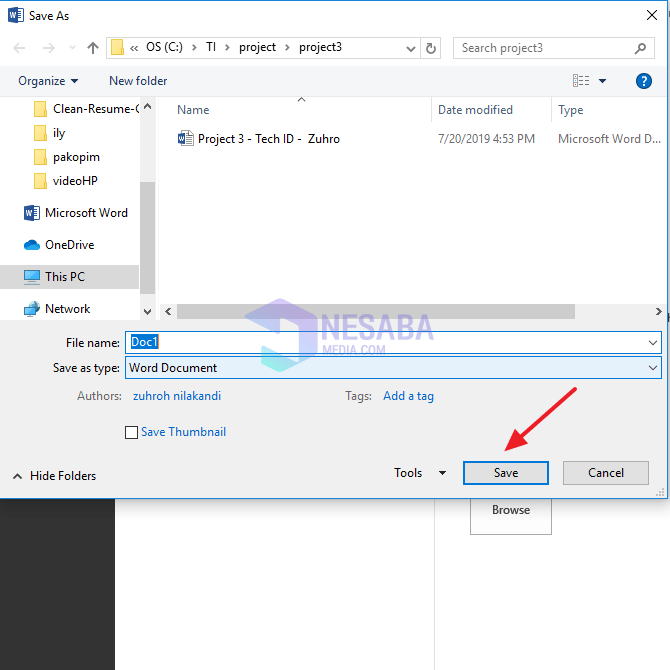
3. Vervolgens verschijnt er een waarschuwingsvenster. Klik op Ok alleen.
4. Klaar. Je vergelijking kan al worden gebruikt
Naast het toevoegen van vergelijking aan Quicktoegang, kunt u de vergelijking ook gebruiken via het invoegmenu. Omdat de vergelijking eigenlijk al in het invoegmenu staat. De bovenstaande methode is slechts een manier om de vergelijking toe te voegen aan snelle toegang, zodat de toegang snel is. Hier is hoe de vergelijking te gebruiken via het invoegmenu, dat is:
1. Klik op het menu invoegen bovenaan. Zoals op onderstaande foto.
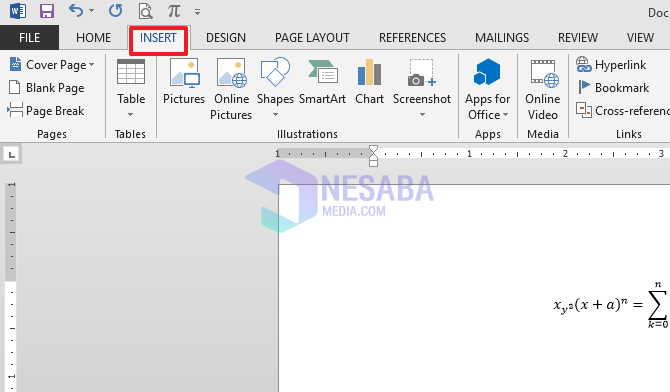
2. Let dan op de sectie uiterst rechts, dan zie je een knop Vergelijking daar. Klik om het te gebruiken.

3. Klaar.
Het blijkt echter dat er ook een grijze vergelijkingsknop-alias is die niet kan worden gebruikt. Volg dan onderstaande stappen.
1. Klik op Bestand menu in je linkerhoek. Zoals op onderstaande foto.

2. Vervolgens in sectie Info klik alstublieft "Converteren".

3. Vervolgens verschijnt er een bevestigingspop-up. Klik alstublieft "Ok".
4. Klaar. Nu is uw vergelijkingsknop actief of blauw.
Deze tutorial gaat dus over het activeren van de vergelijking in woord. Hopelijk kan deze tutorial nuttig zijn. Dank je wel








